Sections
Destinataires
Destinataires : Administrateurs et utilisateurs en lecture-écriture
Aperçu
Dans le panneau Paramètres du document : sections, les administrateurs et les utilisateurs en lecture-écriture peuvent définir les règles de pagination de l'organigramme personnalisé actuellement ouvert.
La pagination des sections est également accessible en cliquant sur le bouton  icône dans le sections menu dans Workbench, ou lors de la création d'un organigramme personnalisé à partir d'un organigramme principal à l'aide de Builder.
icône dans le sections menu dans Workbench, ou lors de la création d'un organigramme personnalisé à partir d'un organigramme principal à l'aide de Builder.
Accéder aux sections
Créer un organigramme personnalisé, ou ouvrez un existant dans Workbench.
Cliquez sur le
 dans la barre d'outils Workbench. Le Paramètres du document : modifications Le panneau est affiché par défaut.
dans la barre d'outils Workbench. Le Paramètres du document : modifications Le panneau est affiché par défaut.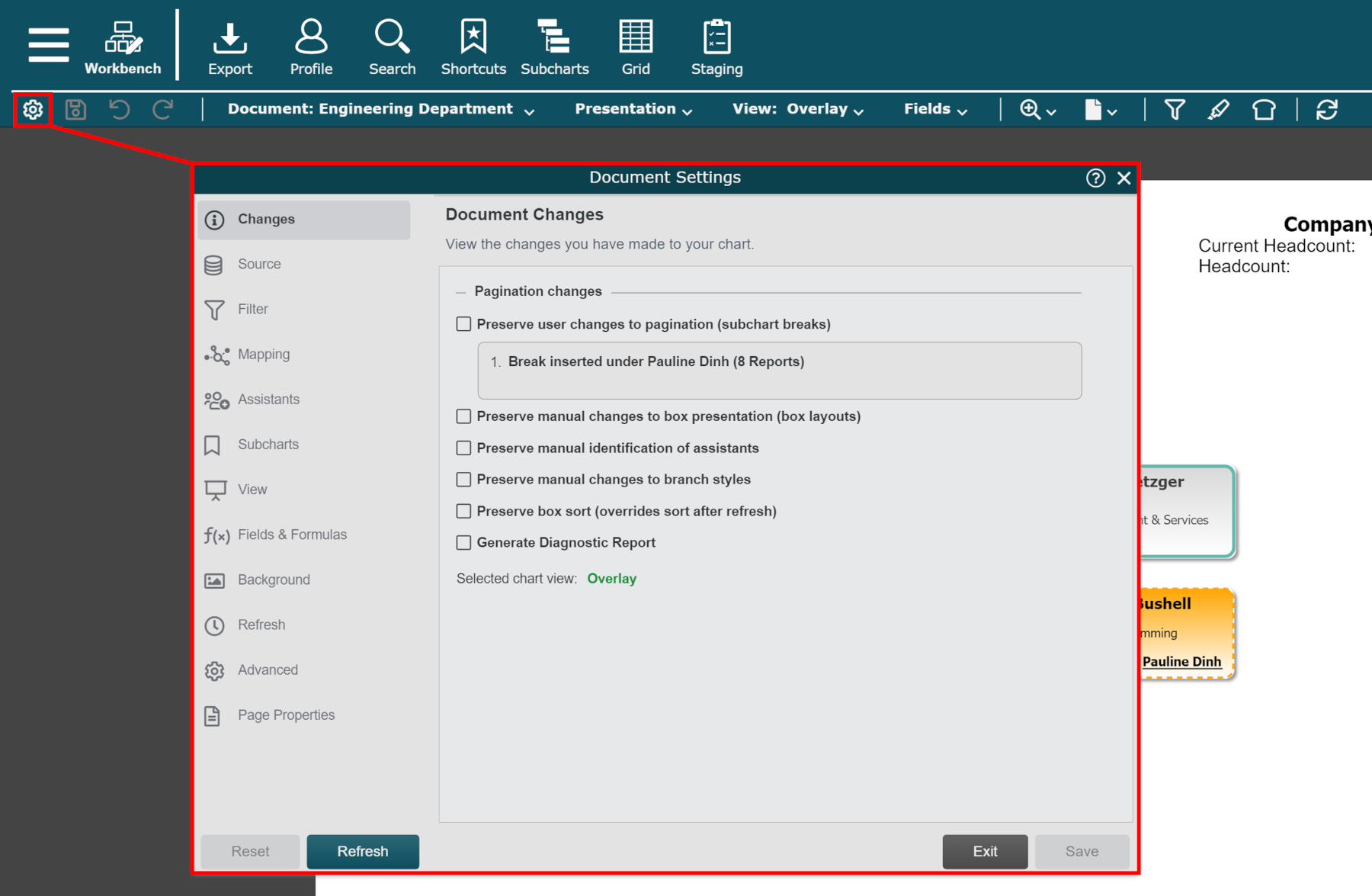
Cliquez sur le sections dans le menu de gauche.
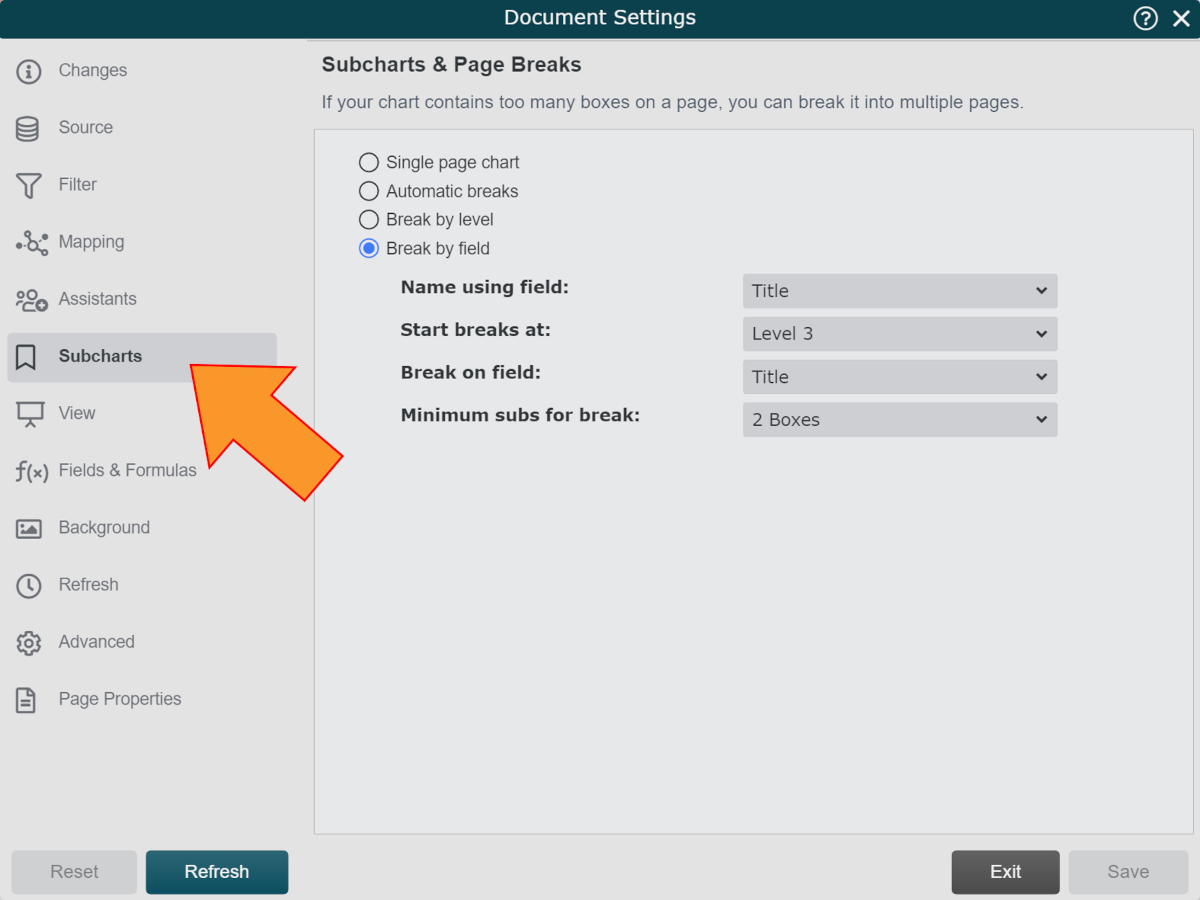
Options des sections
Les options suivantes sont disponibles :
organigramme d'une seule page | Affichez tous les enregistrements de l'organigramme personnalisé actuellement ouvert sur une seule page. NoteLe nombre maximal de cases autorisées sur un organigramme d'une seule page peut être ajusté au niveau de l'organigramme principal dans le Paramètres de l'organigramme : Générateur de organigrammes panneau. |
Pauses automatiques | Laissez OrgChart déterminer le saut de page optimal pour votre organigramme. Vous pouvez choisir de définir la densité de la page (Standard, Dense, ou Très dense), qui déterminera le nombre de cases devant figurer sur chaque page avant d'insérer un saut de page. |
Répartition par niveau | Insérez un saut de page tous les 2, 3, 4 ou 5 niveaux. Vous pouvez sélectionner un nombre minimal de subordonnés nécessaires avant qu'une pause ne soit insérée. |
Répartition par champ | Insérez un saut de page chaque fois qu'une valeur du champ sélectionné diffère de l'enregistrement supérieur de la page précédente. Vous pouvez sélectionner un nombre minimal de subordonnés nécessaires avant qu'une pause ne soit insérée. |
Commencer les pauses à | Sélectionnez le niveau auquel les sauts de page commenceront à être insérés. |